windows无法查看照片怎么办 windows查看不了照片如何解决
更新时间:2023-11-13 14:59:24作者:skai
相信我们很多小伙伴在使用windows操作系统的时候,我们都会直接去点击图片进行查看照片,但是最近有小伙伴却遇到了windows查看不了照片的情况,遇到这种情况我们很多小伙伴都不知道怎么解决,接下来小编就带着大家一起来看看windows查看不了照片如何解决,快来学习一下吧。
处理方法:
1、打开win10的搜索功能,输入“控制面板”从而打开该功能,或者从其他途径打开控制面板功能;
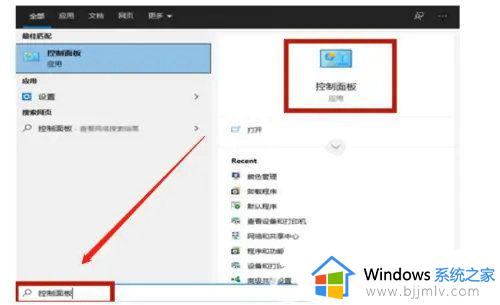
2、进入控制面板以后,在右上角的搜索栏里输入“颜色管理”,并点击该功能;
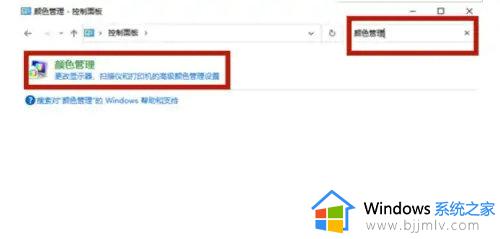
3、在颜色管理功能中点击“高级”这个菜单,然后将“设置配置文件”选项改为“Agfa:Swop Standard”;
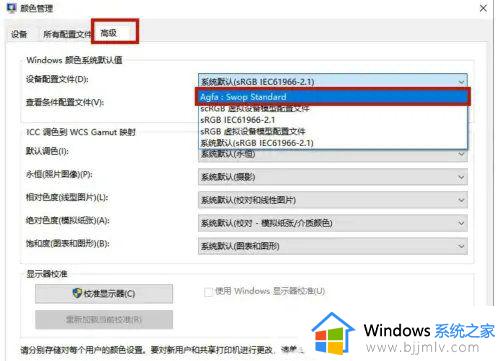
4、之后重启电脑,就可以用windows照片查看器正常查看图片了。
以上全部内容就是小编带给大家的windows查看不了照片解决方法详细内容分享啦,还不清楚怎么解决的小伙伴就快点跟着小编一起来看看,希望能够帮助到你。
windows无法查看照片怎么办 windows查看不了照片如何解决相关教程
- windows照片查看器无法显示此图片怎么回事 怎样解决windows照片查看器无法显示此图片
- windows默认照片查看器怎么改 windows如何修改默认照片查看器
- windows图片查看器怎么设置 windows电脑如何设置照片查看器
- windows无法查看照片硬盘内存不足怎么办 windows无法看照片磁盘已满怎么解决
- windows图片查看器无法打印图片如何解决 windows电脑图片查看器打印不了图片怎么办
- windows无法打开照片怎么办 windows打不开照片如何解决
- window图片查看器无法显示图片怎么办 window照片查看器不能显示图片解决方案
- windows打开图片显示内存不足怎么回事 windows无法查看照片因为内存不足如何解决
- 电脑没有windows照片查看器怎么办 电脑上没有windows图片查看器处理方法
- windows照片查看器无法打开此照片,因为文件可能已损坏解决方案
- 惠普新电脑只有c盘没有d盘怎么办 惠普电脑只有一个C盘,如何分D盘
- 惠普电脑无法启动windows怎么办?惠普电脑无法启动系统如何 处理
- host在哪个文件夹里面 电脑hosts文件夹位置介绍
- word目录怎么生成 word目录自动生成步骤
- 惠普键盘win键怎么解锁 惠普键盘win键锁了按什么解锁
- 火绒驱动版本不匹配重启没用怎么办 火绒驱动版本不匹配重启依旧不匹配如何处理
电脑教程推荐
win10系统推荐